
こんにちは、Yotchanです。
本日は以前から気になっていたHuaweiのMateViewを購入したので紹介したいと思います。
癖のある解像度から一部用途では難があるものの、テキストワーク主体であれば文句なしにオススメの4Kディスプレイです。
MateView 28とは

| モニタサイズ | 28.2 型(インチ) | モニタタイプ | |
|---|---|---|---|
| モニタ形状 | 平面型 | 画面種類 | 液晶 |
| スリムベゼル | ○ | アスペクト比 | 3:2 |
| 表面処理 | ノングレア(非光沢) | パネル種類 | IPS |
| 解像度 | 3840×2560 | HDR方式 | |
| DisplayHDR | DisplayHDR 400 | 表示色 | 10億7000万色 |
| 表示領域 | 色域 | sRGB:100% DCI-P3:98% | |
| 応答速度 | コントラスト比 | 1200:1 | |
| 拡張コントラスト比 | 輝度 | 500 cd/m2 | |
| 視野角(上下/左右) | 画素ピッチ | ||
| 水平走査周波数 | リフレッシュレート(垂直走査周波数) | 60 Hz | |
| 最大消費電力 | LEDバックライト | ||
| フリッカーフリー | ○ | 1型(インチ)あたりの価格 | \2,629 |
| 詳細機能 | |||
| 入力端子 | HDMI2.0x1 USB Type-Cx1 miniDisplayPortx1 | スピーカー搭載 | ○ |
| 音声出力端子 | ○ | USB HUB | ○ |
| HDCP2.2 | HDCP | ○ | |
| リモコン | カラーマネジメント機能 | ||
| PIP | PBP | ||
| VESAマウント | MHL対応 | ||
| ゲーミングモニター | モバイルディスプレイ | ||
| USB PD | ○ | メディアプレーヤ機能 | |
| 3D対応 | ブルーライト軽減 | ○ | |
| 調整機能 | |||
| ピボット機能(画面回転) | スイーベル機能(水平回転) | ||
| チルト機能(垂直角度調節) | ○ | 高さ調節機能 | ○ |
| 同期技術 | |||
| G-SYNC | FreeSync | ||
| Adaptive-Sync | |||
| タッチパネル | |||
| タッチパネル方式 | タッチパネル対応 | ||
| マルチタッチ | タッチペン付属 | ||
| サイズ・重量 | |||
| 幅x高さx奥行き | 608x591x182 mm | 重量 | 6.2 kg |
HuaweiのMateViewは非常にスタイリッシュなデザインなので登場した直後からずっと気になっていたディスプレイの一つでした。
4K+ウルトラHD解像度で画質も申し分なく、USB-Cケーブル一本でパソコンへの充電(65W)とディスプレイ出力が完結するという実用性の高さが魅力です。
また、独特なスマートバーが実装されている点にも興味がそそられます。
輝度や音量の調節がスワイプでできるので一般的なボタン連打での調整よりも簡単に変更することが期待できます。

また、MateViewには2つのUSB-A端子や3.5mmオーディオジャックが実装されているのでUSBハブとしての機能も備えている点も見逃せません。
USBドックを持っていない人にとってはMateView単体で全てが完結できるのは魅力的。
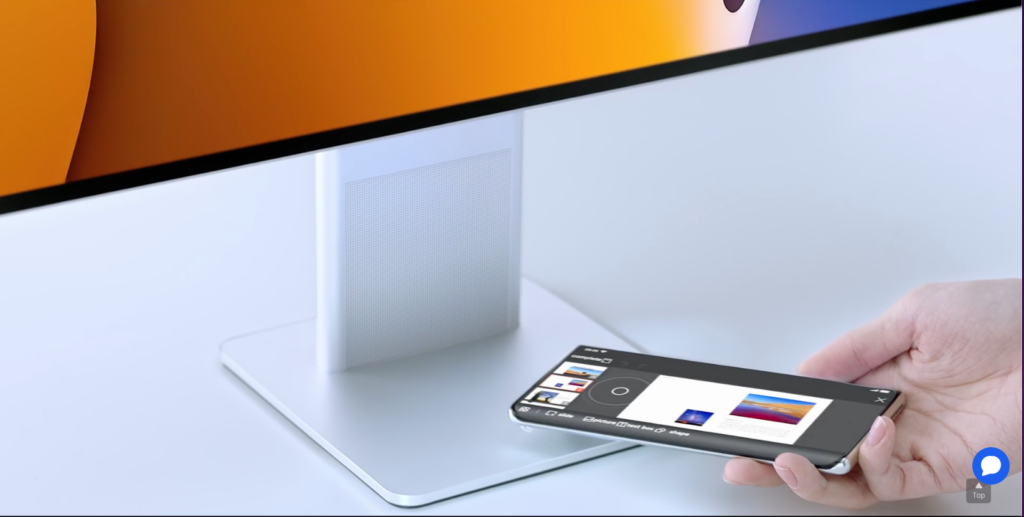
MateViewにはワイヤレス接続モデル(89800円)と有線接続モデル(79800円)の2つのモデルがあり、私が購入したのは後者のモデルです。
ワイヤレス接続はHuaweiのスマートフォンでしか機能しない連携機能なのでMacやWindows PCでしか利用するつもりのない私には不要な機能です。
GMSが入っていればHuaweiのハイエンドスマホは試してみたいとは思っていますがそれが実現することはもうないと思うので今後もワイヤレス接続を使用する機会はないはず。
開封の儀

高価なディスプレイなだけあってMateViewは非常に丁寧に梱包されている印象を受けます。
LGのウルトラワイドやiiyamaの32インチディスプレイは液晶面が保護されていた記憶はありません。

保護材を剥がすと待望のMateViewとのご対面です。
ベゼルがめちゃめちゃ細くてかなりカッコいいですね。
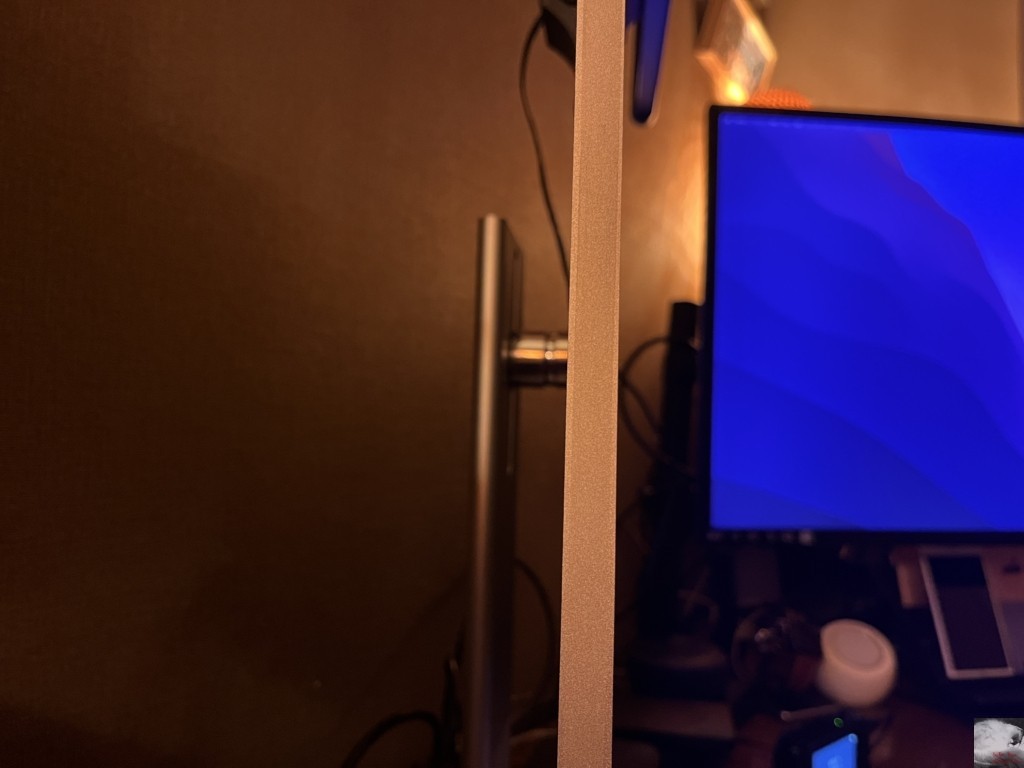
ディスプレイも薄いので横から見ても美しい。
全方位から見てもカッコいいので部屋にあるだけでテンションが上がります。

付属品は135Wの電源ケーブルとディスプレイ出力に対応しているUSB-CケーブルにMini DP to DPケーブルが一つずつ入っていました。
USB-C、HDMI、Display Portの3つの端子が利用できるので手持ちのUSBドックやPCでの利用に支障があるケースは少ないはずです。
Mateview 28のメリット・よかったところ
スタイリッシュな4Kディスプレイ

MateViewをMacBook Pro 15インチに接続するとこんな感じです。
画面がついているとベゼルの細さがかなり際立つので見ていて惚れ惚れとするデザインです。
ケーブル一本で接続できる

MateViewは3つの端子から接続できることは先ほど申し上げた通りですが、USB-C一本で接続できる点は人によっては最も嬉しいポイントとなるのではないでしょうか。
しかし、ケーブル一本で接続できる点は確かにメリットの一つであるとは思いますが私の手持ちのデバイスでの運用においてはメリットを感じていません。
- MacBook Air 2020 M1:1台までの外部ディスプレイの出力制限
- MacBook Pro 15 2017
- MacBook 12 2017(Core m3 , 8GB RAM):USB-C出力非対応
- MacBook 12 2017(Core i7 , 16GB RAM):USB-C出力非対応
- Surface Laptop 3
その理由は私が所持しているパソコンのうち頻用している3台のMacBookの全てがUSB-Cケーブル単体での出力では不十分であるからです。
MacBook 12インチに至ってはそもそもUSB-Cケーブルでの映像出力に非対応なのでUSBハブを介してHDMIやDisplay Portを用いて出力する必要があります。

また、M1 MacBook Airでは1台の外部ディスプレイしか出力がサポートされていないので私のように2枚の外部ディスプレイに出力するためには別途DisplayLink対応のUSBドックを導入する必要があります。
そのため、USB-Cでの出力ではなくUSBドックを介してHDMIで出力しても違いはないので特段メリットは感じません。
ディスプレイ出力以外にもMateViewと接続することで利用できるUSB-A端子やオーディオジャックも他にUSBドックを接続して運用していることからあってもなくても変わらない付加機能となっています。
このように一見すると便利なUSB-C一本でのディスプレイ接続と65WのPD充電機能は自身が使用しているパソコンのスペックや環境によっては全くメリットにはなり得ないのでこの機能目当てに購入を検討している人はよく考えることをオススメします。
文字がくっきり見えるので目が疲れにくくなった

MateView 4Kは私が今まで愛用していたiiyamaの32インチ WQHDディスプレイよりも文字がくっきり見えるので目が疲れにくくなりました。
私がMateViewを買ってよかったと一番思っているのはこの点にあると言っても過言ではありません。
クリックして拡大できます
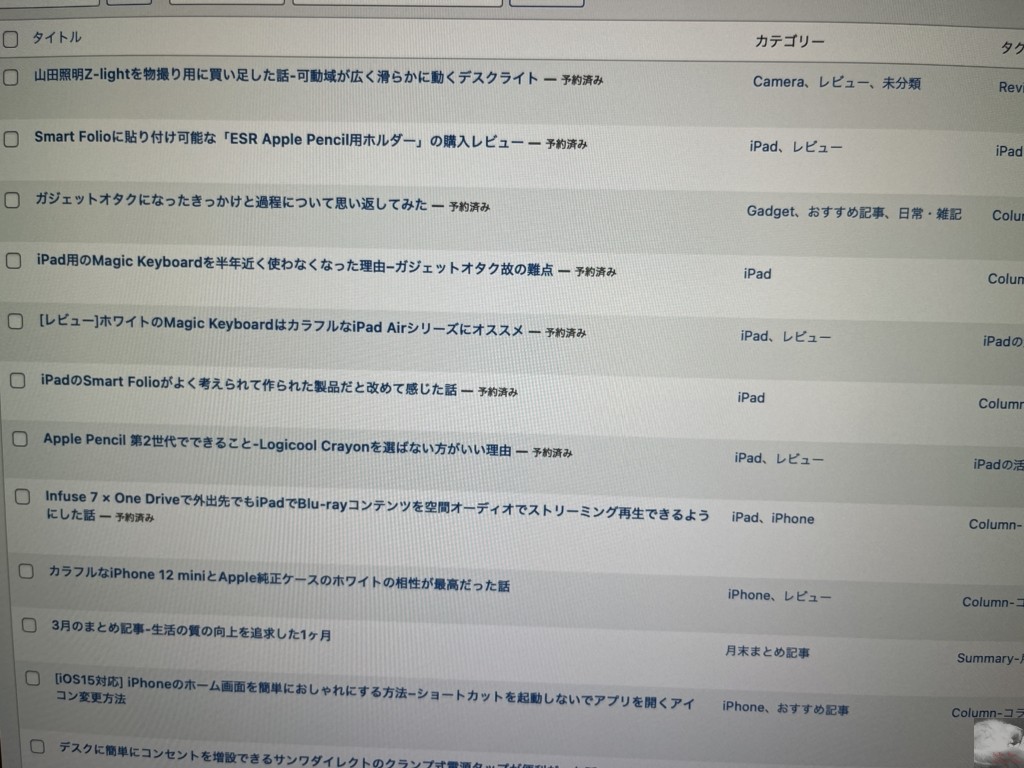
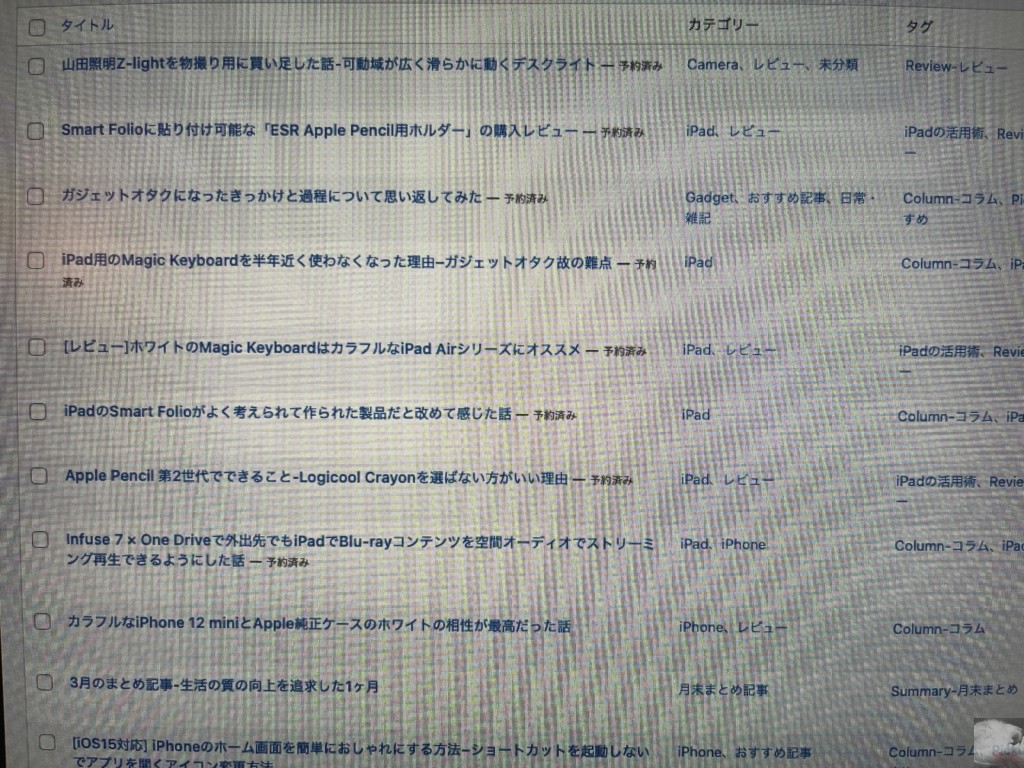
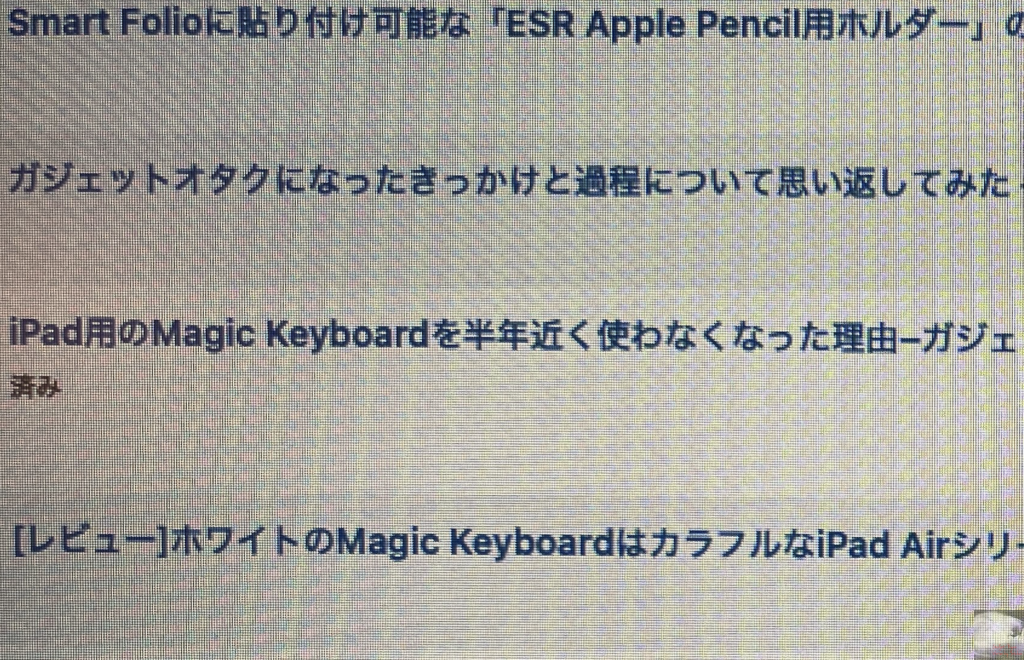
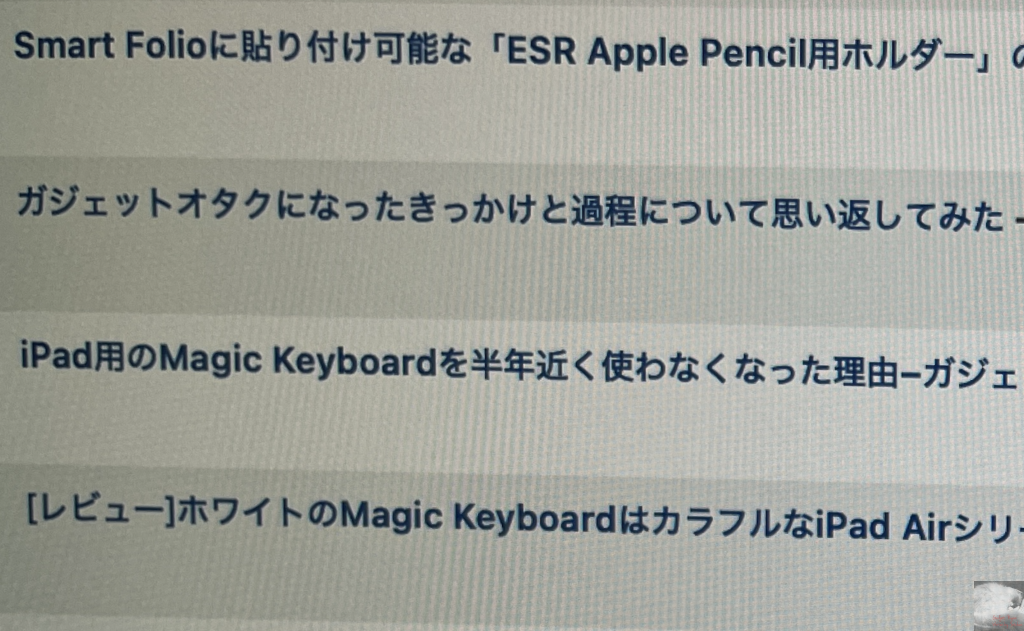
MateViewとiiyamaのディスプレイの文字を比較するとMateViewの方が文字がくっきり見えていることが確認できます。
毎日1〜3時間は記事執筆でディスプレイの文字を見続けているブロガーにとっては文字の視認性の高さは何よりも重要なのでMateViewを買ってよかったと感じています。
実用レベルの内蔵スピーカー
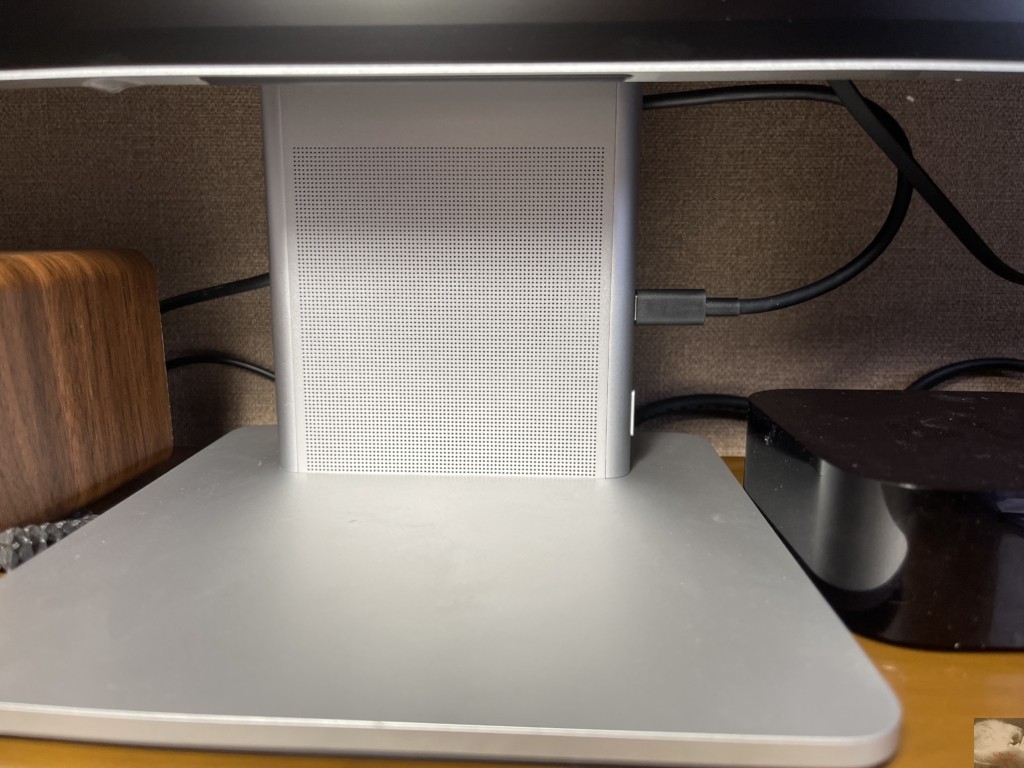
MateViewは台座の部分に内蔵スピーカーが実装されていて品質もYoutubeぐらいであれば内蔵でも気にならないレベルのクオリティはありました。
内蔵スピーカーの音が物足りない場合は側面のオーディオジャックを利用して外部スピーカーと簡単に接続できるので使い勝手のいいディスプレイです。
高さ調節が簡単


MateViewは簡単に高さを調節することができる点も便利であると感じています。
ブログを書くときと動画を見るときでは座る位置が違うので高さを変えたいので手軽に調整できるのはGood。
セカンド作業スペースを構築できた

MateViewを購入したことに伴って今までサブで利用していたLGのウルトラワイドディスプレイが余ったのでサブデスクにセカンド作業スペースが構築できたのもディスプレイを買い足してよかったことの一つです。
ケーブルを差し替えるだけで他のマシンでも利用できるとはいってもメインマシンは使いたい時にすぐに使える状態にしておきたいので、他のマシンとの周辺機器の兼用を避けたかった私には嬉しいポイント。
サブデスクで会社の内勤をしつつ、メインデスクで息抜きにブログを書くといった棲み分けができるので作業スペースはいくらあってもいいものです。
MateView 28のデメリット・微妙だった点
映画鑑賞には不向き


MateView 28は3:2という独特なアスペクト比であることから動画再生時に上下の余白が広すぎる点が気になりました。
映画を見る機会の多い人は32インチのディスプレイを買った方が確実に良いと思います。

また、私は4K動画を見ることがないのでWQHDから4Kに解像度がアップした恩恵を受けることもできていません。
NetFlixはFHDまでのプランで契約しているので4K解像度は宝の持ち腐れ感は否めません。
全体的には先述の通りブログを書く上では4Kの恩恵を大きく受けているので主要評価項目は達成、副次評価項目は未達といった印象です。
HDMI出力ではリフレッシュレートの制限あり

HDMI2.0ポートでサポートされる最大解像度とリフレッシュレートは3840 x 2560 @ 50 Hzです。
Huawei
Apple TV 4KをMateViewに接続しようとするとHDMIで接続する以外の選択肢がないわけですが、MateViewはHDMIでのみリフレッシュレートが50Hzに制限されるのでApple TVのスペックを最大限に活かすことができない点は明確なデメリットです。
自室では動きの激しい動画を見ることはないので構いませんが人によっては許容できないポイントとなるかもしれません。
BootCampと相性が悪いのかフリーズする時がある
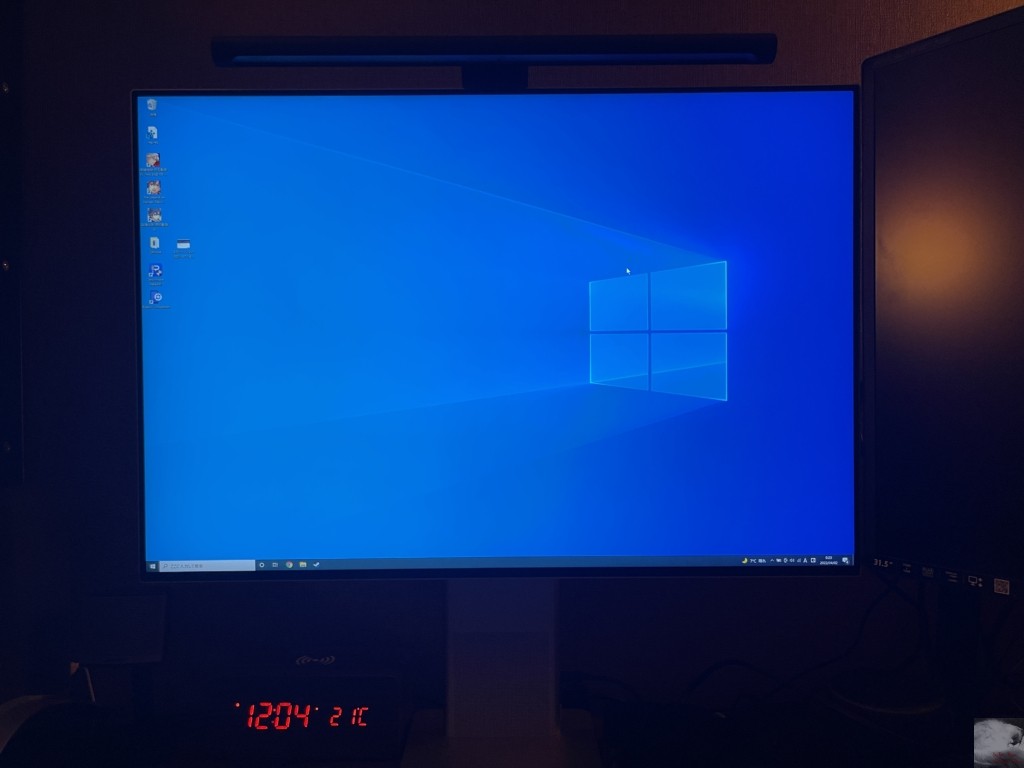
MacだけでなくWindows環境でも利用しようとしたところBootcampとの相性が悪いのか頻繁にフリーズして強制終了せねばなりませんでした。
MateViewに適した解像度に設定するまで何度も固まったので使い始めるまでが大変でした。

ディスプレイの調整が完了してSteamゲームを4K解像度で起動したところ動画同様に上下が見切れるのがきにはなるものの、WQHDよりも画質が良かったのでプラマイゼロといった印象です。

リフレッシュレートは60HzなのでFPSのようなゲームには不向きですがRPG程度であれば気にせずプレイできています。
台座の取り外しが不可でモニターアームが利用できない

MateViewの最大のデメリットは台座の取り外しができないのでモニターアームが利用できないことです。
私のようにディスプレイにUSBハブの機能を求めていないユーザーにとっては設置のためにデスクのスペースを取られるのでベストな選択肢ではないことは事実です。
MateViewを2つ買ってデュアルディスプレイにしようかと思いましたがデスクのスペースがないので諦めました。
MateViewはテキストワークにオススメな4Kディスプレイ
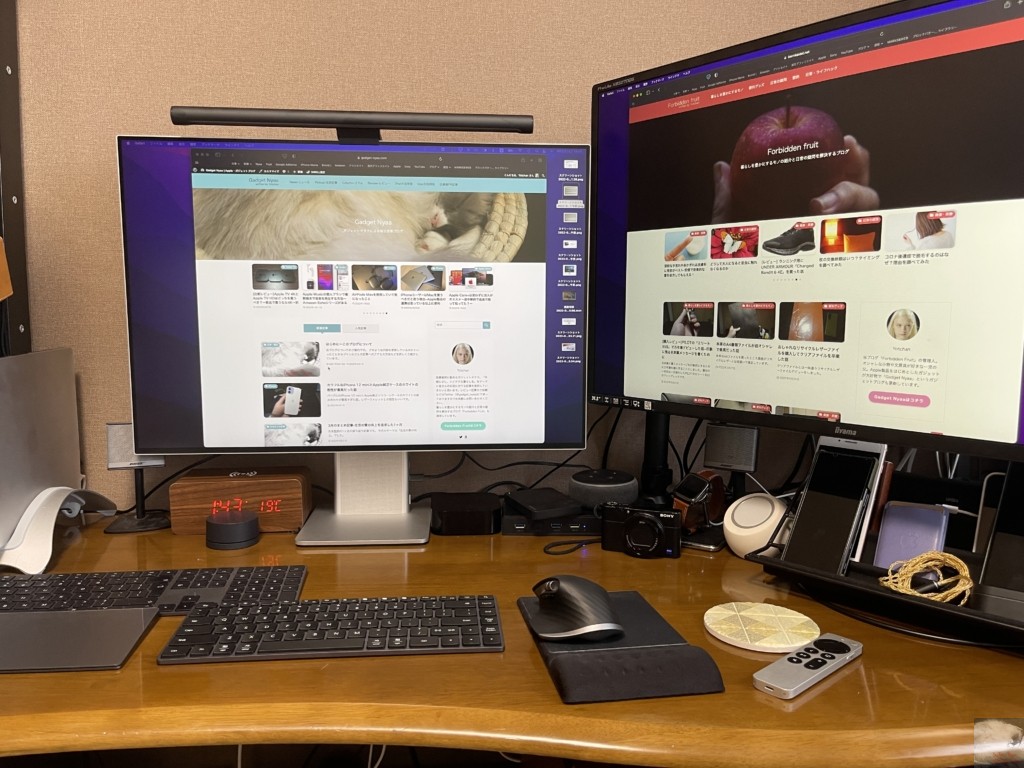
- 文字がくっきり見やすい
- スタイリッシュなデザイン
- 1本のケーブルで接続可能
- 動画鑑賞に不向き
- HDMIの出力制限
- モニターアームが使えない
使用していてメリットデメリットが見えてきたMateViewですが、全体的に見ると購入して良かったと思っています。
特に文字の表示がMacBookのRetinaディスプレイ並みに美しいことはブロガーとしては明確なメリットであると言えます。
MateViewのVESAマウントモデルが販売されることを夢見つつ、その時まではこのディスプレイでブログを書き続けていこうと思います。

合わせて読みたい記事















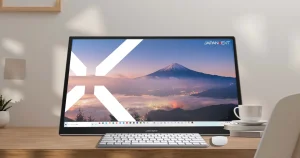



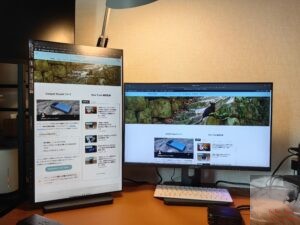


コメント